1、在打开的word2016主界面,点击上面的“插入”菜单
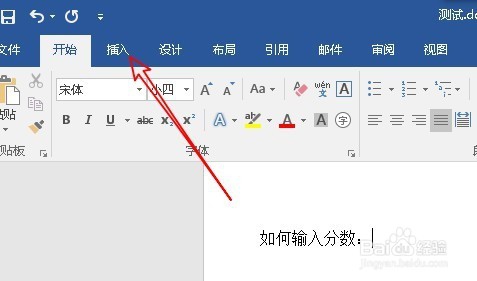
2、在打开的插入菜单功能区,点击“公式”图标。

3、接下来在弹出的下拉菜单中点击“插入新公式”菜单项。

4、这时就会打开公式工具菜单,在工具栏找到“分式”的图标,点击该图标后会弹出分工的选项。

5、这时在word2016的编辑框中输入了一个分数公式,分别点击分子与分母的方框,输入相应的数字就可以了。

时间:2024-10-11 21:27:51
1、在打开的word2016主界面,点击上面的“插入”菜单
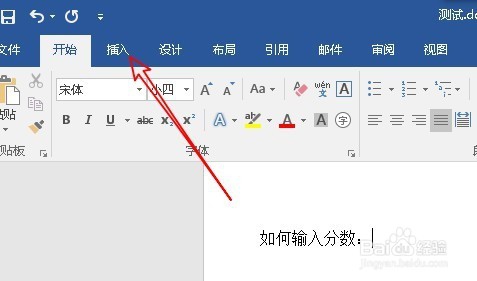
2、在打开的插入菜单功能区,点击“公式”图标。

3、接下来在弹出的下拉菜单中点击“插入新公式”菜单项。

4、这时就会打开公式工具菜单,在工具栏找到“分式”的图标,点击该图标后会弹出分工的选项。

5、这时在word2016的编辑框中输入了一个分数公式,分别点击分子与分母的方框,输入相应的数字就可以了。

